


在使用Windows 11时,许多用户可能会碰到一个棘手的问题:每次启动某些软件时,系统都要求以管理员权限运行。这不仅增加了操作的复杂性,还可能影响工作效率。本文将深入分析这一问题的原因,并提供有效的解决方案,让你摆脱频繁的权限提示,软件启动更加顺畅。
方法一:
1、在电脑桌面找到要以管理员身份运行的应用程序,右键点击该应用程序图标。
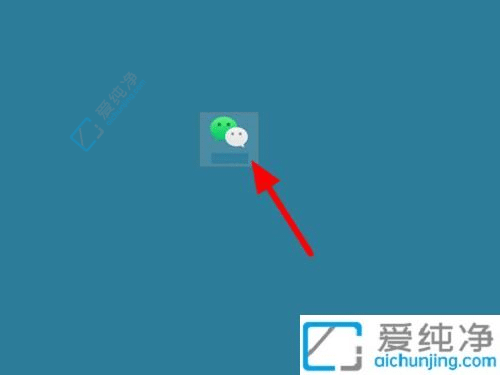
2、在弹出的菜单中选择“以管理员身份运行”。
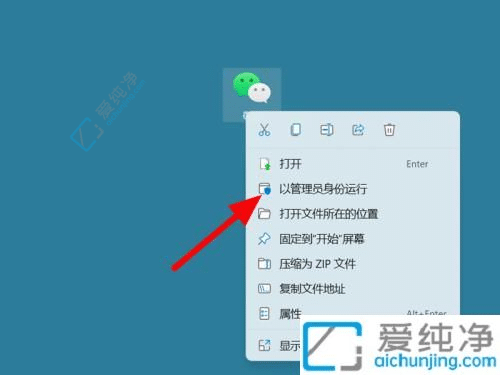
3、这样就成功以管理员身份运行该应用程序了。
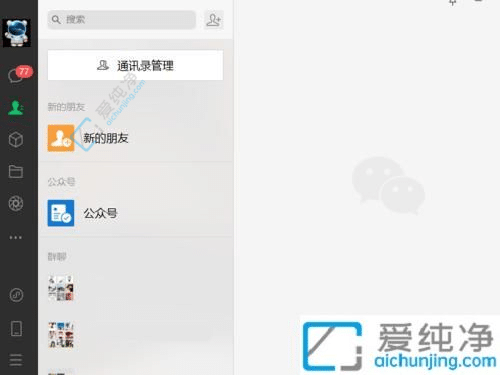
方法二:
1、如果右键菜单中没有“以管理员身份运行”选项,右键点击该软件图标,然后选择“属性”。

2、在打开的属性窗口中,切换到“兼容性”选项卡。
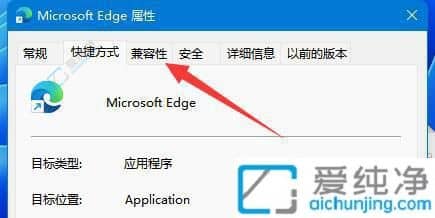
3、在兼容性选项卡中,勾选“以管理员身份运行此程序”,然后点击“确定”。
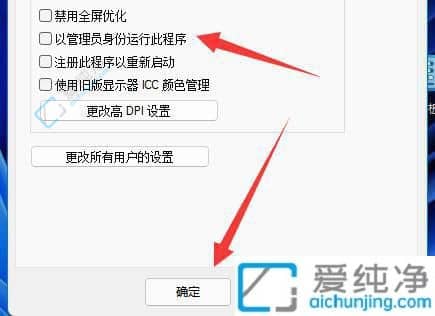
4、现在,双击打开该软件就能以管理员身份运行了。

通过本文介绍的方法,你可以轻松解决Win11中软件每次都要求管理员权限的困扰。调整软件设置或修改系统配置,都能显著提升你的使用体验。
| 留言与评论(共有 条评论) |